송신한 문서(사진) 품질이 좋지 않을 때 조치하는 방법
- 날짜 2025-01-02
- 조회수 4,266
송신한 문서(사진) 품질이 좋지 않을 때 컬러 레이저 프린터 기준으로 사진 해상도 설정 후 송신 재시도 방법을 안내드립니다
송신한 문서(사진)의 품질이 좋지 않을 때 조치 방법(SL-C460FW모델 기준)
- 1. 팩스 모드 > 메뉴를 선택하세요.
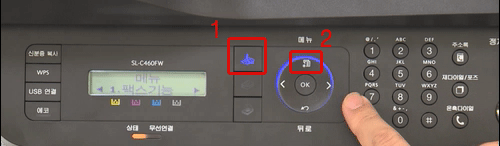
- 2. 왼쪽(<), 오른쪽(>) 방향 버튼을 눌러 팩스 설정으로 이동 후 OK 버튼을 누르세요.
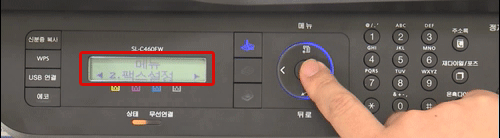
- 3. 왼쪽(<), 오른쪽(>) 방향 버튼을 눌러 기본값 설정으로 이동 후 OK 버튼을 누르세요.
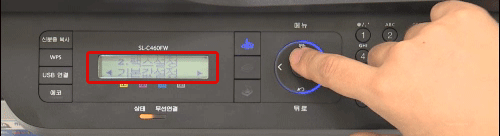
- 4. 해상도로 이동 후 OK 버튼을 누르세요.
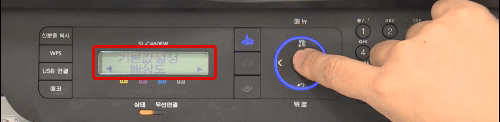
- 5. 왼쪽(<), 오른쪽(>) 방향 버튼을 눌러 사진로 이동 후 OK 버튼을 누르세요.
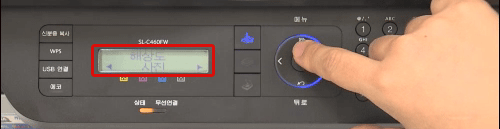
- 6. 설정이 끝나면 송신을 재시도합니다.
※ 고품질 해상도로 변경할 경우에 송신 시간이 길어질 수 있습니다.
위의 내용으로 궁금증 해결에 조금이나마 도움이 되셨나요?
- 평가해 주신 의견은 콘텐츠 개선을 위한 자료로만 활용됩니다.